Mobiilikapalon geologisen sisällön ohjeistus Perttu Mikkola Versio 2.1
|
|
|
- Pirkko Aro
- 6 vuotta sitten
- Katselukertoja:
Transkriptio
1 GEOLOGIAN TUTKIMUSKESKUS Geotietovarannon hallinta Kuopio Mobiilikapalon geologisen sisällön ohjeistus Perttu Mikkola Versio 2.1
2 GEOLOGIAN TUTKIMUSKESKUS Sisällysluettelo 1 TAUSTAA 1 2 KOHDE- JA TAULUKOHTAISET SISÄLTÖOHJEET Asetukset Havaintokohdelomake Kivilajihavaintopiste Rakenne ja asu-taulu Mineraalitaulu Malmiutumisen merkit ja muuttuminen-taulu Valokuvapiste Tektoninen mittauspiste Kerroksellisuus Liuskeisuus Siirros Poimuakseli Lineaatio Näytepiste 9
3 1 TAUSTAA Tämä dokumentti sisältää ohjeet eri kenttien käytöstä GTK:n Itä-Suomen yksikössä vuoden 2015 aikana tehdylle Kallioperätiedonkeruun Android alustaiselle mobiilisovellukselle eli lyhyemmin Mobiilikapalolle. Varsinainen tekninen ohjeistus on erikseen. Sovelluksen käyttämä tietokantarakenne ovat karsittu versio vuodesta 2007 GTK:ssa käytössä olleesta ArcMap-pohjaisesta Kapalo-tallennusohjelmasta ja sen käyttämästä tietokantarakenteesta. Ohjelman tuorein versio löytyy Google play sovelluskaupasta hakusanalla Kapalo. Sovelluksessa ei ole erillistä kielivalintaa, sen sijaan liittymässä käytössä on Suomi jos se on käyttöjärjestelmän kielenä. Muissa tapauksissa sovellus aukeaa Englannin kielisenä versiona. Jos haluaa vaihtaa kielestä toiseen pitää Mobiilikapalo sammuttaa, vaihtaa sitten käyttöjärjestelmän kieli ja uudelleen käynnistää sovellus, muuten arvolistojen kieli ei vaihdu. Tietokannan rakenteessa hierarkian ylin taso on havaintokohde, johon linkittyvät tallennetut kivilajit, kuvat, näytteet ja tektoniset mittaukset. Kivilajiin linkittyy alitauluissa tiedot mineraaleista, rakenteista ja asuista sekä malmiutumisen merkeistä ja muuttumisesta. Tektoniset mittaukset sisältävät viisi eri tyyppiä: kerroksellisuus, liuskeisuus, siirros, poimuakseli ja lineaatio. Ohjelman ja tietokannan käyttämät arvolistat löytyvät sanallisine selityksineen tästä linkistä: Tätä ohjetta koskevat palautteet ja täydennysehdotukset voi toimittaa osoitteeseen: Koska käytetyt arvolistat ovat lyhennelmiä on varsin mahdollista että käyttäjä haluaa tallentaa esim. mineraalin jota listalle ei ole. Tällöin tulee tallentaa Tuntematon ja haluamansa mineraalinimi tekstimuotoisena Huomautukset kenttään. 2 KOHDE- JA TAULUKOHTAISET SISÄLTÖOHJEET 2.1 Asetukset Asetukset ikkunassa säädetään ohjelman käyttöasetuksia ja muutamaa sen tarvitsemaa oletusarvoa (Kuva 1) GTKn nelimerkkinen niillä jolla sellainen on, tekstikenttä Hankkeen nimi, tekstikenttä Käytetäänkö GPS tietoa kun se saatavilla Käytetäänkö pohjakarttana aineistoa laitteenmuistista vai internetistä vai molempia Mitä verkkoaineistoa käytetään Näytön keskitys käynnistettäessä: Viimeisin havainto tai GPS-sijainti Kuva 1. Mobiilikapalon asetukset -näkymä.
4 2.2 Havaintokohdelomake Havaintokohdelomake (Kuva 2) sisältää tiedot mm. kohteen tunnuksesta, tyypistä, koosta sekä listan kohteeseen linkittyvistä kivilajeista, kuvista, näytteistä ja tektonisista mittauksista ynnä nappulat näiden linkittyvien kohteiden luomiseksi. Sulkee lomakkeen, tallentamatta muokkauksia. Sulkee lomakkeen, tallentaa muokkaukset Kohteen numero tietokannassa: ei käyttäjän muokattavissa Havaintoaika tulee automaattisesti laitteen kellosta Nimimerkki: tekstikenttä, tulee asetuksista Rakentuu automaattisesti nimimerkistä, päiväyksestä ja tallennettujen havaintojen perusteella, numeron voi korjata jos esim. Aiemmassa kannassa jo tallennettuja havaintoja Hankkeen nimi, tekstikenttä, tulee automaattisesti asetuksista Paljastuma, louhos jne. Arvolista Tekstikenttä, mäen tms. Nimi, ei pakollinnen kentä Kohteen pituus metreinä Kohteen leveys metreinä Kohteen korkeus metreinä, normaaleissa litteissä paljastumissa ei tarvitse täyttää Kohdetta koskeva vapaa teksti Luettelo havaintokohteeseen linkittyvistä kivilajihavaintopisteistä, tektonisista mittauksista, näytteistä ja kuvista, jotka näkyvissä mainitussa järjestyksessä. Alikohteiden tärkemmät tiedot näkyvät myös.listan korkeus ei kasva neljän alikohteen jälkeen, sen sijaan näytön tätä osaa voi vierittää erikseen. Lyhyt painallus avaa kyseisen kohteen. Kohteen poistaminen tapahtuu pidemmällä painalluksella. Nappulat uuden näytteen, kuvan, kivilajihavaintopisteen ja tektonisen mittauksen luomiseksi. Sulkee lomakkeen, tallentaa muokkaukset Kuva 2. Mobiilikapalon havaintokohdelomake.
5 2.3 Kivilajihavaintopiste Kivilajihavaintopisteelle/-teille tallennetaan (Kuva 3) tiedot havaintokohteen kivilajista/-jeista: kivilajinimi, raekoko, väri, prosenttiosuus jne. Sen alitauluihin tallennetaan rakenteet, mineraalit sekä malmiutumisen merkit ja muuttumiset. Mihin luokkaan kohteen kivilaji kuuluu, arvolista. Kivilaji, arvolista, jos luokkaa ei ole valittu täydentää luokan automaattisesti, jos luokka on valittu näyttää vain siihen kuuluvat kivilajit. Valittu arvo kopioituu kenttäkivilajiksi. Geologi tai työmaakohtainen nimi ko. kivilajille, tekstikenttä. Intruusio tms. Nimi, tekstikenttä. Kyseisen kivilajin esiintymistapa, esim. pääkivilaji, juoniverkko jne., Arvolista. Värin tarkenteet, vaalea, tumma jne., Arvolista. Kivilajin tuoreen murtopinnan väri, arvolista. Kivilajin rapautumispinnan väri, tekstikenttä Kivilajin osuus havaintokohteen kivilajeista, oletuksena 100 %, seuraavilla kivilajeilla vähentää jo tallenetut prosentit. Kivilajin suskeptibiliteetin minimiarvo. Mittalaite ja sitä kautta yksikkö tallennetaan siirtovaiheessa. Kivilajin suskeptibiliteetin maksimiarvo. Jos ei vaihtelua tallennetaan arvo tähän kenttään. Kivilajin raekoko, porfyyrisillä kivillä perusmassan osalta, arvolista. Kyseiseen kivilajiin liittyvä vapaa teksti Luettelo kivilajiin liittyvistä rakenteista, malmiutumisesta ja muuttumisesta sekä mineraaleista, jotka näkyvissä mainitussa järjestyksessä. Alikohteiden tärkemmät tiedot näkyvät myös.listan korkeus ei kasva neljän alikohteen jälkeen, sen sijaan näytön tätä osaa voi vierittää erikseen. Lyhyt painallus avaa kyseisen kohteen. Kohteen poistaminen tapahtuu pidemmällä painalluksella. Nappulat uuden rakenteen, mineraalin sekä malmiutumisen ja muuttumisen luomiseksi. Kuva 3. Mobiilikapalon kivilajihavaintopisteen lomake.
6 2.3.1 Rakenne ja asu-taulu Rakenne ja asu-tauluun tallennetaan tieto kivilajin rakenteista ja ulkoasusta, näitä voi tallentaa yhdelle kivilajille tarvittavan määrän. (Kuva 4). Kivilajin rakenne ja asu tietoa, arvolista Lisäkommentti rakenteesta, tekstikenttä Kuva 4. Mobiilikapalon kivilajin rakenne ja asu-lomake Mineraalitaulu Mineraalitauluun tallennetaan tieto kivilajin mineraaleista (Kuva 5), näitä voi tallentaa tarvittaessa jokaiselle kivilajipisteelle useampia. Itsestään selviä mineraaleja ei tallenneta, graniitissa on määritelmänsä mukaan plagioklaasia, kalimaasälpää ja kvartsia eli niitä ei tarvitse mainita paitsi esim. porfyyrisessä versiossa kalimaasälpä tallennetaan. Sen sijaan tallennetaan ns. indeksimineraalit, stauroliittigranaattiparaliuskeessa näitä ovat stauroliitti ja granaatti. Indeksi mineraaleista runsain (eli lähinnä kivilajinimeä oleva) merkataan numerolla 1 ja seuraavaksi yleisin numerolla 2. Indeksimineraaleja tallennetaan korkeintaan 3 kpl/kivilaji. Syväkivissä indeksimineraaleja ovat kivilajinimeen sisältymättömät mafiset mineraalit. Esimerkiksi biotiittigraniitissa biotiitti. Mineraalitaulun alitauluna on mineraalin esiintymistapa, eli samalla mineraalilla voi olla useita esiintymistapoja (kiisulla esimerkiksi pirote ja raontäyte).
7 Mineraalin nimi, arvolista. Onko kyseessä indeksimineraali, esim. sarvivälke-biotiittigraniitissa, sekä sarvivälke että biotiitti ovat indeksi mineraaleja, joista biotiitti olisi 1 ja sarvivälke 2. Tallennetaan max. 3 per kivilaji. Kyseisen mineraalin raekoko (mm), ei tarvi täyttää jos koko sama kuin kivilajin yleinen raekoko. Kuinka omamuotoinen mineraali on, tallennetaan lähinnä porfyroblasteille ja hajarakeille Mineraaliin liittyvät huomautukset, tekstikenttä Luettelo mineraalin esiintymistavoista Nappula uuden esiintymistavan lisäämiseksi Kuva 5. Mobiilikapalon mineraalien tallennuslomake. Mineraalin esiintymistapataulu sisältää pelkästään tiedon esiintymistavasta (Kuva 6) Mineraalin esiintymistapa, arvolista Kuva 6. Mobiilikapalon mineraalin esiintymistapa-lomake Malmiutumisen merkit ja muuttuminen-taulu Tähän lomakkeeseen tallennetaan tieto kivilajin muuttumisesta ja siinä havaittavista yleisistä malmiutumisen merkeistä (Kuva 7), joita voi jokaiseen kivilajipisteeseen liittyä useita. Huomioitavaa on että vaikka samalle lomakkeelle tallennetaankin nämä eivät useinkaan liity toisiinsa eli usein puolet lomakkeesta jää tyhjäksi.
8 Kivilajin muuttumisen tyyppi, arvolista Kivilajin muuttumisen voimakkuus, arvolista Erilaisia malmiutumisen merkkejä, arvolista Malmiutuman tyyppi Kuva 7. Mobiilikapalon Malmiutumisen merkit ja muuttuminen lomake. 2.4 Valokuvapiste Valokuvapisteelle tallennetaan tieto otetusta paljastumavalokuvasta. Lomakkeella (Kuva89) oleva kamerakuvake avaa laitteen kameran automaattisesti. Ohjelma nimeää otetut kuvatiedostot automaattisesti GTK:n käytöntöjen mukaisella kuvatiedostonimellä: esim. PIM$ k1, -204.k2, -204.k3 jne. sen mukaan montako kuvapistettä on tallennettu. Tätä vakionimeä seuraa satunnainen numerojono, jonka johdosta samasta kuvapisteestä voi maastossa ottaa useamman version ja myöhemmin säästää vaan parhaan (ja poistaa turhan numerorimpsun). Jos otat useita eri kuvia, jotka aiot säästää, niin jokaiselle näistä kuvista pitää tehdä oma kuvapiste. Avaa kamera Muodostuu automaattisesti Tulee automaattisesti Kuvantyyppi, arvolista, digikuva oletuksena Mahdolliset lisätiedot kuvan kohteesta tms., tekstikenttä Kuva 8. Mobiilikapalon kuvapisteen lomake.
9 2.5 Tektoninen mittauspiste Havaintokohteen tektoninen mittaus nappulaa painettaessa ohjelma kysyy minkä tyyppisen tektonisen mittauksen käyttäjä haluaa tallentaa. Jokaiseen tehtyyn mittauspisteeseen tallennetaan yksi mittaustulos ja samaan havaintokohteeseen voi liittyä useampi mittauspiste. Vaihtoehtoja on viisi: kerroksellisuus, liuskeisuus, siirros, poimuakseli ja lineaatio Kerroksellisuus Kerroksellisuus -lomakkeella (Kuva 9) tallennetaan tieto mitatusta kerroksellisuudesta: suunta, kaade, kulku, tyyppi ja kerrospaksuus. Asteina Asteina 0-90 Asteina Minkä tyypin kerroksellisuus, arvolista Kerroksellisuuden keskimääräinen paksuus (cm) Kuva 9. Mobiilikapalon kerroksellisuus lomake Liuskeisuus Liuskeisuus lomakkeella (Kuva 10) tallennetaan tieto kohteella mitatusta liuskeisuudesta, sen tyypistä ja voimakkuudesta. Asteina Asteina 0-90 Asteina Minkä tyypin liuskeisuus, arvolista Arvio liuskeisuuden voimakkuudesta. Arvolista Kuva 10. Mobillikapalon liuskeisuus lomake.
10 2.5.3 Siirros Siirros lomakkeella (Kuva 11) tallennetaan tieto kohteella havaitusta siirroksesta. Asteina Asteina 0-90 Asteina Kumman kätinen siirros, arvolista Kuinka paljon siirrostaa (cm) Kuva 11. Mobiilikapalon siirros lomake Poimuakseli Poimuakseli lomakkeella (Kuva 12) tallennetaan tieto kohteella havaitusta poimuakselista. Asteina Asteina 0-90 Pienoispoimu, poimu, arvolista Jos poimu epäsymmetrinen niin, kumman kätinen, arvolista Kuva 12. Mobiilikapalon poimuakseli lomake Lineaatio Lineaatio lomakkeella (Kuva 13) tallennetaan tieto mitatusta lineaatiosta.
11 Asteina Asteina 0-90 Minkä tyypin viivaus, arvolista Tarkenne viivauksen tyypille, arvolista Kuinka vahva viivaus on, arvolista Kuva 13. Mobiilikapalon lineaatio-lomake. 2.6 Näytepiste Näytepisteelle tallennetaan tieto kohteelta otetusta näytteestä (Kuva 14). Näytetunnus: Muodostuu automaattisesti Näytteen kivilajinimi, arvolista Näytteen kenttäkivilajinimi, tektikenttä, kopioituu kivilajinimestä. Tehdäänkö näytteestä hie, kyllä/ei Tehdäänkö näytteestä analyysi, kyllä/ei Kuva 14. Mobiilikapalon näytepisteen lomake.
Collector for ArcGIS. Ohje /
 Collector for ArcGIS Ohje / 10.5.2019 2 (11) Sisältö 1. Collector for ArcGIS... 3 2. Kartan luominen ArcGIS Onlinessa... 3 2.1 Karttatason luominen... 3 2.2 Ominaisuustietotaulun kenttien määrittäminen...
Collector for ArcGIS Ohje / 10.5.2019 2 (11) Sisältö 1. Collector for ArcGIS... 3 2. Kartan luominen ArcGIS Onlinessa... 3 2.1 Karttatason luominen... 3 2.2 Ominaisuustietotaulun kenttien määrittäminen...
Käyttöohje. Ticket Inspector. Versio 1.0. Sportum Oy
 Käyttöohje Ticket Inspector Versio 1.0 Sportum Oy 10.5.2017 Sivu 1 Sisällysluettelo 1. Yleistä... 2 2. Kirjautuminen ensimmäisellä kerralla / PIN-koodin unohtuessa... 3 3. Tunnistautuminen... 4 4. Päänäkymä...
Käyttöohje Ticket Inspector Versio 1.0 Sportum Oy 10.5.2017 Sivu 1 Sisällysluettelo 1. Yleistä... 2 2. Kirjautuminen ensimmäisellä kerralla / PIN-koodin unohtuessa... 3 3. Tunnistautuminen... 4 4. Päänäkymä...
Passikuva - Käyttöohje Pispalan Insinööritoimisto Oy
 Passikuva - Käyttöohje Pispalan Insinööritoimisto Oy Pispalan Insinööritoimisto Oy Harry Karvonen harry.karvonen@pispalanit.fi 27. lokakuuta 2013 Passikuva - Käyttöohje Sisältö i Sisältö 1 Passikuva 1
Passikuva - Käyttöohje Pispalan Insinööritoimisto Oy Pispalan Insinööritoimisto Oy Harry Karvonen harry.karvonen@pispalanit.fi 27. lokakuuta 2013 Passikuva - Käyttöohje Sisältö i Sisältö 1 Passikuva 1
Tampereen seutu, kallioperä Paljastumalomake
 Tampereen seutu, kallioperä Paljastumalomake 7.4.2008 1 PAIKKATIEDOT: Pvm: Täydellinen: Tunnus: Karttal.: x: y: z: Kohteen nimi: Koko: * * m Kulku: Paljastuman tyyppi: 1 Palj 2 Tiel 3 Louh 4 Tunn Hav.ulott:
Tampereen seutu, kallioperä Paljastumalomake 7.4.2008 1 PAIKKATIEDOT: Pvm: Täydellinen: Tunnus: Karttal.: x: y: z: Kohteen nimi: Koko: * * m Kulku: Paljastuman tyyppi: 1 Palj 2 Tiel 3 Louh 4 Tunn Hav.ulott:
TUTKIMUKSET AEROGEOFYSIKAALISISSA MITTAUKSISSA HAVAITULLA JOHDE- ALUEELLA SODANKYLÄN SYVÄOJALLA VUOSINA
 GEOLOGIAN TUTKIMUSKESKUS M 19/3724/-89/1/10 Sodankylä Syväoja Olavi Auranen 5.4.1989 TUTKIMUKSET AEROGEOFYSIKAALISISSA MITTAUKSISSA HAVAITULLA JOHDE- ALUEELLA SODANKYLÄN SYVÄOJALLA VUOSINA 1988-89 Aihe
GEOLOGIAN TUTKIMUSKESKUS M 19/3724/-89/1/10 Sodankylä Syväoja Olavi Auranen 5.4.1989 TUTKIMUKSET AEROGEOFYSIKAALISISSA MITTAUKSISSA HAVAITULLA JOHDE- ALUEELLA SODANKYLÄN SYVÄOJALLA VUOSINA 1988-89 Aihe
UUTTA. Hintaluokat. Hintaluokilla määritellään laituripaikkojen hinnat keskitetysti. Paikan hinta näkyy kaikkialla aina paikkatiedon ohessa.
 UUTTA (23.5.2015) Hintaluokat Aikaisemmin Muutoksia Veneen tiedot lomakkeella - osa 2 Lisää tietoa laituripaikoista Muutoksia Käyttäjätiedot lomakkeella Muutoksia Veneen tiedot lomakkeella Maksulliset
UUTTA (23.5.2015) Hintaluokat Aikaisemmin Muutoksia Veneen tiedot lomakkeella - osa 2 Lisää tietoa laituripaikoista Muutoksia Käyttäjätiedot lomakkeella Muutoksia Veneen tiedot lomakkeella Maksulliset
Osallistavan suunnittelun kyselytyökalu
 Osallistavan suunnittelun kyselytyökalu Käyttöohje ARFM- hankkeessa jatkokehitetylle SoftGIS-työkalulle Dokumentti sisältää ohjeistuksen osallistavan suunnittelun työkalun käyttöön. Työkalu on käytettävissä
Osallistavan suunnittelun kyselytyökalu Käyttöohje ARFM- hankkeessa jatkokehitetylle SoftGIS-työkalulle Dokumentti sisältää ohjeistuksen osallistavan suunnittelun työkalun käyttöön. Työkalu on käytettävissä
Tik-76.115 Tietojenkäsittelyopin ohjelmatyö Tietotekniikan osasto Teknillinen korkeakoulu KÄYTTÖOHJE. LiKe Liiketoiminnan kehityksen tukiprojekti
 Tik-76.115 Tietojenkäsittelyopin ohjelmatyö Tietotekniikan osasto Teknillinen korkeakoulu JÄRJESTELMÄN KÄYTTÖOHJE LiKe Liiketoiminnan kehityksen tukiprojekti Versio: 1.1 Tila: hyväksytty Päivämäärä: 13.2.2001
Tik-76.115 Tietojenkäsittelyopin ohjelmatyö Tietotekniikan osasto Teknillinen korkeakoulu JÄRJESTELMÄN KÄYTTÖOHJE LiKe Liiketoiminnan kehityksen tukiprojekti Versio: 1.1 Tila: hyväksytty Päivämäärä: 13.2.2001
STS UUDEN SEUDULLISEN TAPAHTUMAN TEKO
 STS UUDEN SEUDULLISEN TAPAHTUMAN TEKO Valitse vasemmasta reunasta kohta Sisällöt Valitse painike Lisää uusi Tapahtuma Tämän jälkeen valitse kieleksi Suomi VÄLILEHTI 1 PERUSTIEDOT Valittuasi kieleksi suomen,
STS UUDEN SEUDULLISEN TAPAHTUMAN TEKO Valitse vasemmasta reunasta kohta Sisällöt Valitse painike Lisää uusi Tapahtuma Tämän jälkeen valitse kieleksi Suomi VÄLILEHTI 1 PERUSTIEDOT Valittuasi kieleksi suomen,
Uusien merkkien tilausohje. Korvausmerkkien tilausohje. Tilapäismerkkien tilausohje. Tilapäismerkin käyttöönotto
 Uusien merkkien tilausohje Korvausmerkkien tilausohje Tilapäismerkkien tilausohje Tilapäismerkin käyttöönotto Lähetetyn / lähettämättömän tilapäismerkin käyttöönoton poistaminen Lähetetyn tilapäismerkin
Uusien merkkien tilausohje Korvausmerkkien tilausohje Tilapäismerkkien tilausohje Tilapäismerkin käyttöönotto Lähetetyn / lähettämättömän tilapäismerkin käyttöönoton poistaminen Lähetetyn tilapäismerkin
ARVI-järjestelmän ohje arvioinnin syöttäjälle
 ARVI-järjestelmän ohje arvioinnin syöttäjälle 7.5. 2018 Sisältö ARVI-menettelyn perusteet... 1 Arvioinnin syöttäminen... 2 Arvion lähettäminen TE-toimistoon... 5 Sovelluksen sulkeminen... 6 Virhetilanteiden
ARVI-järjestelmän ohje arvioinnin syöttäjälle 7.5. 2018 Sisältö ARVI-menettelyn perusteet... 1 Arvioinnin syöttäminen... 2 Arvion lähettäminen TE-toimistoon... 5 Sovelluksen sulkeminen... 6 Virhetilanteiden
Selaimen kautta käytettävällä PaikkaOpin kartta-alustalla PaikkaOppi Mobiililla
 19.1.2017 Sisällys Slide 3. Mikä on PaikkaOppi Mobiili? Slide 4. Kaavio PaikkaOppi Mobiilin käytön aloituksesta. Slidet 5-7. Tunnusten ja kurssin luominen ennen sovelluksen käyttöä. Slide 8. Hae sovellus
19.1.2017 Sisällys Slide 3. Mikä on PaikkaOppi Mobiili? Slide 4. Kaavio PaikkaOppi Mobiilin käytön aloituksesta. Slidet 5-7. Tunnusten ja kurssin luominen ennen sovelluksen käyttöä. Slide 8. Hae sovellus
PELAAJAPROFIILI Mobiilisovellus
 PELAAJAPROFIILI Mobiilisovellus Pelaajaprofiili netissä Pelaajaprofiilin www-palvelu on osoitteessa http://www.pelaajaprofiili.fi. Rekisteröidy tai hanki tunnukset ennen mobiilisovelluksen käyttöä. Pelaajaprofiilin
PELAAJAPROFIILI Mobiilisovellus Pelaajaprofiili netissä Pelaajaprofiilin www-palvelu on osoitteessa http://www.pelaajaprofiili.fi. Rekisteröidy tai hanki tunnukset ennen mobiilisovelluksen käyttöä. Pelaajaprofiilin
Webinaarin osallistujan ohje
 Webinaarin osallistujan ohje 9.10.2015 Webinaariohjelmisto Kiinko käyttää webinaareissaan WebEx-ohjelmistoa Se mahdollistaa tietokoneiden väliset neuvottelut, kokoukset ja koulutukset internet-yhteyden
Webinaarin osallistujan ohje 9.10.2015 Webinaariohjelmisto Kiinko käyttää webinaareissaan WebEx-ohjelmistoa Se mahdollistaa tietokoneiden väliset neuvottelut, kokoukset ja koulutukset internet-yhteyden
2. Kirjoita sähköpostiosoitteesi sille varattuun kenttään ja paina Lähetä varmistusviesti -painiketta.
 OHJE KÄYTTÄJÄTUNNUKSEN TEKEMISESTÄ WILMAAN Ennen kuin pääset ilmoittamaan lapsesi kouluun, tulee sinun tehdä käyttäjätunnukset wilmaan. Jos esiopetuksessa olevan lapsesi päiväkodissa on otettu wilma käyttöön,
OHJE KÄYTTÄJÄTUNNUKSEN TEKEMISESTÄ WILMAAN Ennen kuin pääset ilmoittamaan lapsesi kouluun, tulee sinun tehdä käyttäjätunnukset wilmaan. Jos esiopetuksessa olevan lapsesi päiväkodissa on otettu wilma käyttöön,
TimeEdit opiskelijan ohje TimeEdit-instructions for students from this link
 TimeEdit opiskelijan ohje TimeEdit-instructions for students from this link TimeEdit on työjärjestys- (lukujärjestys) ja tilanvarausohjelmisto. Sisältö 1 Oikeudet... 2 2 TimeEdit Web... 2 3 Kirjautuminen...
TimeEdit opiskelijan ohje TimeEdit-instructions for students from this link TimeEdit on työjärjestys- (lukujärjestys) ja tilanvarausohjelmisto. Sisältö 1 Oikeudet... 2 2 TimeEdit Web... 2 3 Kirjautuminen...
KÄYTTÖOHJE. Servia. S solutions
 KÄYTTÖOHJE Servia S solutions Versio 1.0 Servia S solutions Servia Finland Oy PL 1188 (Microkatu 1) 70211 KUOPIO puh. (017) 441 2780 info@servia.fi www.servia.fi 2001 2004 Servia Finland Oy. Kaikki oikeudet
KÄYTTÖOHJE Servia S solutions Versio 1.0 Servia S solutions Servia Finland Oy PL 1188 (Microkatu 1) 70211 KUOPIO puh. (017) 441 2780 info@servia.fi www.servia.fi 2001 2004 Servia Finland Oy. Kaikki oikeudet
JÄRJESTELMÄN TEKNINEN KÄYTTÖOHJE
 JÄRJESTELMÄN TEKNINEN KÄYTTÖOHJE TEKNINEN OHJE OSAAJAPLUS- JÄRJESTELMÄN KÄYTTÖÖN OsaajaPlus -järjestelmä on luotu siten, että sen käyttöön tarvittavat ohjelmat ovat maksutta ladattavissa internetistä.
JÄRJESTELMÄN TEKNINEN KÄYTTÖOHJE TEKNINEN OHJE OSAAJAPLUS- JÄRJESTELMÄN KÄYTTÖÖN OsaajaPlus -järjestelmä on luotu siten, että sen käyttöön tarvittavat ohjelmat ovat maksutta ladattavissa internetistä.
Tiedonsiirto helposti navetta-automaation ja tuotosseurannan välillä
 Tiedonsiirto helposti navetta-automaation ja tuotosseurannan välillä Tiedonsiirto VMS-, Alpro- tai DelProtuotannonohjausjärjestelmästä Ammuohjelmistoon 5/2014 Asennettavat ohjelmat ja versiot VMS-Management
Tiedonsiirto helposti navetta-automaation ja tuotosseurannan välillä Tiedonsiirto VMS-, Alpro- tai DelProtuotannonohjausjärjestelmästä Ammuohjelmistoon 5/2014 Asennettavat ohjelmat ja versiot VMS-Management
Nettikalenterin tilausohjeet
 Nettikalenterin tilausohjeet Tässä dokumentissa kuvataan Nettikalenterin tilausohjeet erilaisille laitteille ja kalenteriohjelmille. Nettikalenterin tilaus toimii eri tavalla riippuen käytettävästä laitteesta,
Nettikalenterin tilausohjeet Tässä dokumentissa kuvataan Nettikalenterin tilausohjeet erilaisille laitteille ja kalenteriohjelmille. Nettikalenterin tilaus toimii eri tavalla riippuen käytettävästä laitteesta,
Webforum. Version 14.4 uudet ominaisuudet. Viimeisin päivitys: 2014-12-6
 Webforum Version 14.4 uudet ominaisuudet Viimeisin päivitys: 2014-12-6 Sisältö Tietoja tästä dokumentista... 3 Yleistä... 4 Yleistä & hallinnointi... 5 Dokumentit... 5 Perättäinen tarkistus- ja hyväksymisprosessi...
Webforum Version 14.4 uudet ominaisuudet Viimeisin päivitys: 2014-12-6 Sisältö Tietoja tästä dokumentista... 3 Yleistä... 4 Yleistä & hallinnointi... 5 Dokumentit... 5 Perättäinen tarkistus- ja hyväksymisprosessi...
Visma Fivaldi -käsikirja MiniCRM
 Visma Fivaldi -käsikirja MiniCRM 2 Sisällys 1 Yleistä... 3 2 Ylävalikko... 4 3 Perustiedot - välilehti... 5 4 Tila (vapaassa tekstikentässä edellisellä sivulla annettu nimi) - välilehti... 6 5 Vasemman
Visma Fivaldi -käsikirja MiniCRM 2 Sisällys 1 Yleistä... 3 2 Ylävalikko... 4 3 Perustiedot - välilehti... 5 4 Tila (vapaassa tekstikentässä edellisellä sivulla annettu nimi) - välilehti... 6 5 Vasemman
Brother Image Viewer Android -opas
 Brother Image Viewer Android -opas Versio 0 FIN Kuvakkeiden selitykset Tässä käyttöoppaassa käytetään seuraavaa kuvaketta: VINKKI Vinkit kertovat, miten eri tilanteissa voi toimia tai miten toimintoa voi
Brother Image Viewer Android -opas Versio 0 FIN Kuvakkeiden selitykset Tässä käyttöoppaassa käytetään seuraavaa kuvaketta: VINKKI Vinkit kertovat, miten eri tilanteissa voi toimia tai miten toimintoa voi
Hotline-jäsenpalvelun käyttöohjeet
 PYHÄ BIRMAN KISSA RY Sivu 1 / 13 Hotline-jäsenpalvelun käyttöohjeet Hotlineen kirjautuminen tapahtuu valitsemalla Kasvatus ja terveys -valikosta Hotline. Avautuvalla sivulla on Kirjaudu sisään palveluun
PYHÄ BIRMAN KISSA RY Sivu 1 / 13 Hotline-jäsenpalvelun käyttöohjeet Hotlineen kirjautuminen tapahtuu valitsemalla Kasvatus ja terveys -valikosta Hotline. Avautuvalla sivulla on Kirjaudu sisään palveluun
GEOLOGIAN TUTKIMUSKESKUS M 19/2732/-84/1/87 Kittilä Palovaara Kari Pääkkönen
 GEOLOGIAN TUTKIMUSKESKUS M 19/2732/-84/1/87 Kittilä Palovaara Kari Pääkkönen LIUSKEKIVITUTKIMUKSET PALOVAARAN ALUEELLA KITTILÄSSÄ VUONNA 1984 YHTEENVETO Palovaaran liuskekiviesiintymän pääkivilajeina ovat
GEOLOGIAN TUTKIMUSKESKUS M 19/2732/-84/1/87 Kittilä Palovaara Kari Pääkkönen LIUSKEKIVITUTKIMUKSET PALOVAARAN ALUEELLA KITTILÄSSÄ VUONNA 1984 YHTEENVETO Palovaaran liuskekiviesiintymän pääkivilajeina ovat
Kuvan ottaminen ja siirtäminen
 Kuvan ottaminen ja siirtäminen Kuvien ottaminen Kuvien ottaminen tapahtuu oppilaiden omien kännykkäkameroiden tai koulun tablettien kameran avulla o Työ tehdään pareittain, joten ainakin toisella työparin
Kuvan ottaminen ja siirtäminen Kuvien ottaminen Kuvien ottaminen tapahtuu oppilaiden omien kännykkäkameroiden tai koulun tablettien kameran avulla o Työ tehdään pareittain, joten ainakin toisella työparin
Lisäkysymysten ja hakukohderyhmäsääntöjen sekä liiteryhmien tallentaminen hakulomakkeelle
 Lisäkysymysten ja hakukohderyhmäsääntöjen sekä liiteryhmien tallentaminen hakulomakkeelle Lisäkysymysten ja hakukohderyhmäsääntöjen sekä liiteryhmien tallentaminen hakulomakkeelle-käyttöohje virkailijoille
Lisäkysymysten ja hakukohderyhmäsääntöjen sekä liiteryhmien tallentaminen hakulomakkeelle Lisäkysymysten ja hakukohderyhmäsääntöjen sekä liiteryhmien tallentaminen hakulomakkeelle-käyttöohje virkailijoille
STS Uuden Tapahtuma-dokumentin teko
 STS Uuden Tapahtuma-dokumentin teko Valitse vasemmasta reunasta kohta Sisällöt. Sisällöt-näkymä Valitse painike Lisää uusi Tapahtuma 1 Valitse kieleksi Suomi Välilehti 1. Perustiedot Musta reunus kieliversioneliön
STS Uuden Tapahtuma-dokumentin teko Valitse vasemmasta reunasta kohta Sisällöt. Sisällöt-näkymä Valitse painike Lisää uusi Tapahtuma 1 Valitse kieleksi Suomi Välilehti 1. Perustiedot Musta reunus kieliversioneliön
Data@Flow. Verkkosivuston hallinnan ohjeet. atflow Oy tuki@atflow.fi. AtFlow Oy, tuki@atflow.fi, +358 (0)50 452 5620
 Data@Flow Verkkosivuston hallinnan ohjeet atflow Oy tuki@atflow.fi AtFlow Oy, tuki@atflow.fi, +358 (0)50 452 5620 Sisällysluettelo 1. Kirjautuminen... 2 2. Sivuston muokkaus... 2 3. Sivujen ja valikoiden
Data@Flow Verkkosivuston hallinnan ohjeet atflow Oy tuki@atflow.fi AtFlow Oy, tuki@atflow.fi, +358 (0)50 452 5620 Sisällysluettelo 1. Kirjautuminen... 2 2. Sivuston muokkaus... 2 3. Sivujen ja valikoiden
Projektityö: Mobiiliajopäiväkirja. Mikko Suomalainen
 Projektityö: Mobiiliajopäiväkirja Mikko Suomalainen 1. Määritelmä Mobiiliajopäiväkirja on kännyköille suunnattu ajopäiväkirja-sovellus. Sovelluksen pääperiaate on toimia automaattisena ajopäiväkirjana.
Projektityö: Mobiiliajopäiväkirja Mikko Suomalainen 1. Määritelmä Mobiiliajopäiväkirja on kännyköille suunnattu ajopäiväkirja-sovellus. Sovelluksen pääperiaate on toimia automaattisena ajopäiväkirjana.
KULTA2-JÄRJESTELMÄN KÄYTTÖOPAS Liikunta-, kulttuuri-, nuoriso-, hyvinvointiavustukset
 KULTA2-JÄRJESTELMÄN KÄYTTÖOPAS Liikunta-, kulttuuri-, nuoriso-, hyvinvointiavustukset Sisällysluettelo: 1. Sisällysluettelo s. 1 2. Kulta2-järjestelmän käyttäminen ensimmäistä kertaa s. 2-3 3. Kirjautuminen
KULTA2-JÄRJESTELMÄN KÄYTTÖOPAS Liikunta-, kulttuuri-, nuoriso-, hyvinvointiavustukset Sisällysluettelo: 1. Sisällysluettelo s. 1 2. Kulta2-järjestelmän käyttäminen ensimmäistä kertaa s. 2-3 3. Kirjautuminen
VINKKEJÄ CV-NETIN KÄYTTÖÖN. www.te-palvelut.fi
 VINKKEJÄ CV-NETIN KÄYTTÖÖN www.te-palvelut.fi TE-toimiston verkkoasiointiin pääset kirjautumaan www.te-palvelut.fi Oma asiointi Henkilöasiakas Kirjaudu sisään verkkopankkitunnuksilla ja hyväksy käyttöehdot
VINKKEJÄ CV-NETIN KÄYTTÖÖN www.te-palvelut.fi TE-toimiston verkkoasiointiin pääset kirjautumaan www.te-palvelut.fi Oma asiointi Henkilöasiakas Kirjaudu sisään verkkopankkitunnuksilla ja hyväksy käyttöehdot
Päivitetty 17.1.2014. JETI pikaohje. Ennakkosuunnitelman luonti
 Päivitetty 17.1.2014 JETI pikaohje Ennakkosuunnitelman luonti 1/5 Uuden ennakkosuunnitelman luonti Voit luoda uuden ennakkosuunnitelman kahdella tavalla: 1. Joko luomalla uuden ennakkosuunnitelman tyhjältä
Päivitetty 17.1.2014 JETI pikaohje Ennakkosuunnitelman luonti 1/5 Uuden ennakkosuunnitelman luonti Voit luoda uuden ennakkosuunnitelman kahdella tavalla: 1. Joko luomalla uuden ennakkosuunnitelman tyhjältä
ARVI-järjestelmän ohje arvioinnin syöttäjälle 13.4. 2015
 ARVI-järjestelmän ohje arvioinnin syöttäjälle 13.4. 2015 Sisältö ARVI-menettelyn perusteet... 1 Arvioinnin syöttäminen... 2 Arvion lähettäminen TE-toimistoon... 5 Sovelluksen sulkeminen... 6 Virhetilanteiden
ARVI-järjestelmän ohje arvioinnin syöttäjälle 13.4. 2015 Sisältö ARVI-menettelyn perusteet... 1 Arvioinnin syöttäminen... 2 Arvion lähettäminen TE-toimistoon... 5 Sovelluksen sulkeminen... 6 Virhetilanteiden
Ohje 1 (12) Maarit Hynninen-Ojala MOODLE PIKAOHJE. Kirjautuminen Moodleen ja työtilan valitseminen
 Ohje 1 (12) Maarit Hynninen-Ojala MOODLE PIKAOHJE Kirjautuminen Moodleen ja työtilan valitseminen 1. Verkko-osoite: http://moodle.metropolia.fi 2. Kirjautuminen: omat verkkotunnukset 3. Oma Moodlessa näkyvät
Ohje 1 (12) Maarit Hynninen-Ojala MOODLE PIKAOHJE Kirjautuminen Moodleen ja työtilan valitseminen 1. Verkko-osoite: http://moodle.metropolia.fi 2. Kirjautuminen: omat verkkotunnukset 3. Oma Moodlessa näkyvät
Tieto Edu. Tieto Edun mobiiliversiota voi käyttää Android- ja IOs-laitteissa ja web-version käyttöön suosittelemme joko Crome- tai Firefox-selainta.
 Tieto Edu Hoitoaikavaraukset ja äkillisten poissaolojen ilmoittaminen 14.10. alkaen. 14.10. hoitoaikavaraukset ilmoitettava 7.10. klo 24 mennessä. Sovelluksen voi ladata heti. DaisyNet poistuu käytöstä.
Tieto Edu Hoitoaikavaraukset ja äkillisten poissaolojen ilmoittaminen 14.10. alkaen. 14.10. hoitoaikavaraukset ilmoitettava 7.10. klo 24 mennessä. Sovelluksen voi ladata heti. DaisyNet poistuu käytöstä.
WCONDES OHJEET ITÄRASTEILLE (tehty Condes versiolle 8)
 WCONDES OHJEET ITÄRASTEILLE (tehty Condes versiolle 8) 1 UUDEN KILPAILUTIEDOSTON AVAUS Avaa Wcondes ohjelma tuplaklikkaamalla wcondes.lnk ikonia. Ohjelma avaa automaattisesti viimeksi tallennetun kilpailutiedoston.
WCONDES OHJEET ITÄRASTEILLE (tehty Condes versiolle 8) 1 UUDEN KILPAILUTIEDOSTON AVAUS Avaa Wcondes ohjelma tuplaklikkaamalla wcondes.lnk ikonia. Ohjelma avaa automaattisesti viimeksi tallennetun kilpailutiedoston.
Courses in English -oppaan tekeminen
 1 Courses in English -oppaan tekeminen Uuden opinto-oppaan tekeminen Valitse valikosta komento Opinto-oppaat. 2 Näkymään aukeaa oppaita kolmella välilehdellä. Ensimmäisenä näkyvät tulevat oppaat ja toisella
1 Courses in English -oppaan tekeminen Uuden opinto-oppaan tekeminen Valitse valikosta komento Opinto-oppaat. 2 Näkymään aukeaa oppaita kolmella välilehdellä. Ensimmäisenä näkyvät tulevat oppaat ja toisella
Tieto Edun käyttöönotto
 Tieto Edun käyttöönotto Limingan kunta ottaa käyttöön Tieto Edun. Tieto Edu on mobiili/ -websovellus vanhemmille kodin ja varhaiskasvatuksen väliseen yhteydenpitoon. Tieto Edu/ Hoitoajat Hoitoajat on sovellus,
Tieto Edun käyttöönotto Limingan kunta ottaa käyttöön Tieto Edun. Tieto Edu on mobiili/ -websovellus vanhemmille kodin ja varhaiskasvatuksen väliseen yhteydenpitoon. Tieto Edu/ Hoitoajat Hoitoajat on sovellus,
Skype for Business pikaohje
 Skype for Business pikaohje Sisällys KOKOUSKUTSU... 2 ENNEN ENSIMMÄISEN KOKOUKSEN ALKUA... 4 LIITTYMINEN KOKOUKSEEN SKYPE FOR BUSINEKSELLA... 5 LIITTYMINEN KOKOUKSEEN SELAIMEN KAUTTA... 6 LIITTYMINEN KOKOUKSEEN
Skype for Business pikaohje Sisällys KOKOUSKUTSU... 2 ENNEN ENSIMMÄISEN KOKOUKSEN ALKUA... 4 LIITTYMINEN KOKOUKSEEN SKYPE FOR BUSINEKSELLA... 5 LIITTYMINEN KOKOUKSEEN SELAIMEN KAUTTA... 6 LIITTYMINEN KOKOUKSEEN
Moodlen lohkon käyttöohje
 Koulutuskeskus Tavastia Moodlen lohkon käyttöohje Versio 1.0.1 Janne Kalmari 24.10.2007 MOODLEN TEKSTIVIESTI LOHKON KÄYTTÖOHJE Yleistä... 1 Rakenne... 2 Käyttö... 4 Tallennetut viestit... 4 Vastaanottajat...
Koulutuskeskus Tavastia Moodlen lohkon käyttöohje Versio 1.0.1 Janne Kalmari 24.10.2007 MOODLEN TEKSTIVIESTI LOHKON KÄYTTÖOHJE Yleistä... 1 Rakenne... 2 Käyttö... 4 Tallennetut viestit... 4 Vastaanottajat...
JOHDANTO Tutkimusalue sijaitsee Juvan kunnassa n. 5 km Juvan kirkonkylästä luoteeseen (kuva ). Geologian tutkimuskeskus on tehnyt malmitutkimuksia alu
 A i C.', >'/AP PA LE GEOLOGIAN TUTKIMUSKESKUS M9/323/-92/6/O Juva Rutkonlampi Hannu Makkonen 2.0.992 RUTKONLAMMEN GRANAATTIGABRON TUTKIMUKSET JUVALLA VUOSINA 989-990 JOHDANTO Tutkimusalue sijaitsee Juvan
A i C.', >'/AP PA LE GEOLOGIAN TUTKIMUSKESKUS M9/323/-92/6/O Juva Rutkonlampi Hannu Makkonen 2.0.992 RUTKONLAMMEN GRANAATTIGABRON TUTKIMUKSET JUVALLA VUOSINA 989-990 JOHDANTO Tutkimusalue sijaitsee Juvan
UpdateIT 2010: Editorin käyttöohje
 UpdateIT 2010: Editorin käyttöohje Käyttäjätuki: Suomen Golfpiste Oy Esterinportti 1 00240 HELSINKI Puhelin: (09) 1566 8800 Fax: (09) 1566 8801 E-mail: gp@golfpiste.com Sisällys Editorin käyttöohje...
UpdateIT 2010: Editorin käyttöohje Käyttäjätuki: Suomen Golfpiste Oy Esterinportti 1 00240 HELSINKI Puhelin: (09) 1566 8800 Fax: (09) 1566 8801 E-mail: gp@golfpiste.com Sisällys Editorin käyttöohje...
QR-koodit INNOSTAVAA HAUSKAA PALJON KÄYTTÖTAPJA HELPPOA ILMAISTA MOTIVOIVAA
 QR-koodit QR-koodit INNOSTAVAA HAUSKAA PALJON KÄYTTÖTAPJA HELPPOA MOTIVOIVAA ILMAISTA QR-koodi paljon tietoa Koodin avulla pääsee nopeasti halutulle verkkosivulle tai esim. YouTube-videoon ilman osoitteen
QR-koodit QR-koodit INNOSTAVAA HAUSKAA PALJON KÄYTTÖTAPJA HELPPOA MOTIVOIVAA ILMAISTA QR-koodi paljon tietoa Koodin avulla pääsee nopeasti halutulle verkkosivulle tai esim. YouTube-videoon ilman osoitteen
Sanomapavelinohjelmiston käyttöohje (Vanha versio RO)
 Sanomapavelinohjelmiston käyttöohje (Vanha versio 22.5.2015 RO) Asio Sanomapalvelinohjelmiston ja viestintäpalvelun käyttö nettiselaimella Kirjautuminen palveluun, Viestin lähetys, Sanomaryhmän luominen
Sanomapavelinohjelmiston käyttöohje (Vanha versio 22.5.2015 RO) Asio Sanomapalvelinohjelmiston ja viestintäpalvelun käyttö nettiselaimella Kirjautuminen palveluun, Viestin lähetys, Sanomaryhmän luominen
Wuudis Pro. Mobiilisovellus
 Wuudis Pro Mobiilisovellus Mobiilisovellus Mobiilisovellus toimii Android- ja iospuhelimissa Sovellusta voidaan käyttää sekä onlineettä offline-tilassa Lataa Wuudis -sovellus puhelimesi sovelluskaupasta
Wuudis Pro Mobiilisovellus Mobiilisovellus Mobiilisovellus toimii Android- ja iospuhelimissa Sovellusta voidaan käyttää sekä onlineettä offline-tilassa Lataa Wuudis -sovellus puhelimesi sovelluskaupasta
Elisa Kassa - Varaston inventointi
 Elisa Kassa - Varaston inventointi Elisa Kassan inventointiprosessissa on seuraavat vaiheet: 1. Luodaan aktiivinen inventointiraporttipohja. 2. Lasketaan/tarkastetaan varastosaldot ja tallennetaan ne raportille
Elisa Kassa - Varaston inventointi Elisa Kassan inventointiprosessissa on seuraavat vaiheet: 1. Luodaan aktiivinen inventointiraporttipohja. 2. Lasketaan/tarkastetaan varastosaldot ja tallennetaan ne raportille
Uusi raporttityökalu emolehmätarkkailuun Petri Saarinen
 Uusi raporttityökalu emolehmätarkkailuun 19.2.2015 Petri Saarinen Yleistä Emolehmätarkkailuun kuuluville WinPihvi käyttäjille avataan 28.2. tehtävän indeksilaskennan jälkeen uusi raportti Web-ympäristöön.
Uusi raporttityökalu emolehmätarkkailuun 19.2.2015 Petri Saarinen Yleistä Emolehmätarkkailuun kuuluville WinPihvi käyttäjille avataan 28.2. tehtävän indeksilaskennan jälkeen uusi raportti Web-ympäristöön.
Uutiskirjesovelluksen käyttöohje
 Uutiskirjesovelluksen käyttöohje Käyttäjätuki: Suomen Golfpiste Oy Esterinportti 1 00240 HELSINKI Puhelin: (09) 1566 8800 Fax: (09) 1566 8801 E-mail: gp@golfpiste.com 2 Sisällys Johdanto... 1 Päänavigointi...
Uutiskirjesovelluksen käyttöohje Käyttäjätuki: Suomen Golfpiste Oy Esterinportti 1 00240 HELSINKI Puhelin: (09) 1566 8800 Fax: (09) 1566 8801 E-mail: gp@golfpiste.com 2 Sisällys Johdanto... 1 Päänavigointi...
VA-järjestelmän käyttöohje https://imdg.portofhelsinki.fi
 VA-järjestelmän käyttöohje https://imdg.portofhelsinki.fi VA-järjestelmän käyttöohje Käyttäjän kirjauduttua Va-järjestelmään palvelun etusivulla näkyy oman yrityksen ilmoitukset 14 vuorokauden ajalta.
VA-järjestelmän käyttöohje https://imdg.portofhelsinki.fi VA-järjestelmän käyttöohje Käyttäjän kirjauduttua Va-järjestelmään palvelun etusivulla näkyy oman yrityksen ilmoitukset 14 vuorokauden ajalta.
Entiteetit erotetaan muusta tekstistä & ja puolipiste. esim. copyright-merkki näkyy sivulla
 1 ENTITEETIT Tehtävä 1. Tietokoneet ja käyttöjärjestelmät käyttävät erilaisia merkkijärjestelmiä ja varsinkin Internetin alkutaipaleella aiheutti sen, että jotkut merkit eivät näkyneet kaikilla oikein.
1 ENTITEETIT Tehtävä 1. Tietokoneet ja käyttöjärjestelmät käyttävät erilaisia merkkijärjestelmiä ja varsinkin Internetin alkutaipaleella aiheutti sen, että jotkut merkit eivät näkyneet kaikilla oikein.
Paperiton näyttösuunnitelma
 Paperiton näyttösuunnitelma Käyttöohje opettajalle ja työpaikkaohjaajalle Koonnut: Jarkko Lehmuskenttä Turun sivistystoimiala, Suunnittelu- ja kehittämispalvelut 18.10.2015 Versio 2.0 Ohje on koottu OPH:n
Paperiton näyttösuunnitelma Käyttöohje opettajalle ja työpaikkaohjaajalle Koonnut: Jarkko Lehmuskenttä Turun sivistystoimiala, Suunnittelu- ja kehittämispalvelut 18.10.2015 Versio 2.0 Ohje on koottu OPH:n
1. Uuden Ilmon käytön eroavaisuudet vanhasta Ilmosta lyhyesti
 Sisällysluettelo 1. Uuden Ilmon käytön eroavaisuudet vanhasta Ilmosta lyhyesti... 2 Huomattavaa kurssin tietojen täyttämisessä!... 2 2. Kurssikuvauksen ja muiden opiskelijoille näkyvien kurssitietojen
Sisällysluettelo 1. Uuden Ilmon käytön eroavaisuudet vanhasta Ilmosta lyhyesti... 2 Huomattavaa kurssin tietojen täyttämisessä!... 2 2. Kurssikuvauksen ja muiden opiskelijoille näkyvien kurssitietojen
Kuvien siirto-ohjelman käyttöohje Huom! Tämä ohjelmisto on käytössä vain yrityksillä, joilla ei ole käytössä Java Runtime 1.4 -sovellusta.
 1 Kuvien siirto-ohjelman käyttöohje Huom! Tämä ohjelmisto on käytössä vain yrityksillä, joilla ei ole käytössä Java Runtime 1.4 -sovellusta. Grey-Hen Oy. Kaikki oikeudet pidätetään. Päivitetty 18.10.2004
1 Kuvien siirto-ohjelman käyttöohje Huom! Tämä ohjelmisto on käytössä vain yrityksillä, joilla ei ole käytössä Java Runtime 1.4 -sovellusta. Grey-Hen Oy. Kaikki oikeudet pidätetään. Päivitetty 18.10.2004
ProTieto Oy. Verottajan ilmoitus. Käyttöohje alihankkijoille
 ProTieto Oy Verottajan ilmoitus Käyttöohje alihankkijoille Sisällys 1. Yleistä... 2 2. Rekisteröityminen... 2 3. Kirjautuminen... 2 4. Web-liittymä... 3 4.1 Yrityksen tiedot... 3 4.2 Omat suomalaiset työntekijät...
ProTieto Oy Verottajan ilmoitus Käyttöohje alihankkijoille Sisällys 1. Yleistä... 2 2. Rekisteröityminen... 2 3. Kirjautuminen... 2 4. Web-liittymä... 3 4.1 Yrityksen tiedot... 3 4.2 Omat suomalaiset työntekijät...
Suomen johtava projektipankki. Mobiili-TR ja MVR
 Suomen johtava projektipankki Mobiili-TR ja MVR Sisällysluettelo SokoPro MVR-Mittari...4 Mobiili-MVR...7 Mobiili-MVR Valitse projektipankki...8 Mobiili-MVR Valitse mobiili-mvr...9 Mobiili-MVR Uusi mittari...11
Suomen johtava projektipankki Mobiili-TR ja MVR Sisällysluettelo SokoPro MVR-Mittari...4 Mobiili-MVR...7 Mobiili-MVR Valitse projektipankki...8 Mobiili-MVR Valitse mobiili-mvr...9 Mobiili-MVR Uusi mittari...11
Kuvien lisääminen ja käsittely
 Kuvien lisääminen ja käsittely KUVIEN LISÄÄMINEN JA KÄSITTELY Tämä on ote VIS Online Mediahallinta ohjeesta. Kuvia lisätään autojen tietoihin VIS Online kuvankäsittelyohjelmalla. Ohjelma käynnistyy klikkaamalla
Kuvien lisääminen ja käsittely KUVIEN LISÄÄMINEN JA KÄSITTELY Tämä on ote VIS Online Mediahallinta ohjeesta. Kuvia lisätään autojen tietoihin VIS Online kuvankäsittelyohjelmalla. Ohjelma käynnistyy klikkaamalla
Tilastokeskuksen rajapintapalveluiden käyttöönotto ArcGISohjelmistossa
 1(6) Tilastokeskuksen rajapintapalveluiden käyttöönotto ArcGISohjelmistossa Ohjeita laatiessa on käytetty ArcGIS:n versiota 10.1. Koordinaattijärjestelmä ArcGIS käyttää oletuskoordinaattijärjestelmänä
1(6) Tilastokeskuksen rajapintapalveluiden käyttöönotto ArcGISohjelmistossa Ohjeita laatiessa on käytetty ArcGIS:n versiota 10.1. Koordinaattijärjestelmä ArcGIS käyttää oletuskoordinaattijärjestelmänä
UUDEN NETTIJÄSENREKISTERIN OHJEET. Kirjaudu sisään antamalla käyttäjätunnus ja salasana
 UUDEN NETTIJÄSENREKISTERIN OHJEET Kirjaudu sisään antamalla käyttäjätunnus ja salasana Aloitussivu näyttää seuraavalta. Sen kautta voi siirtyä haluttuihin toimintoihin. JÄSENREKISTERIN SELAUS/MUOKKAAMINEN
UUDEN NETTIJÄSENREKISTERIN OHJEET Kirjaudu sisään antamalla käyttäjätunnus ja salasana Aloitussivu näyttää seuraavalta. Sen kautta voi siirtyä haluttuihin toimintoihin. JÄSENREKISTERIN SELAUS/MUOKKAAMINEN
Ohjelmisto on selainpohjaisen käyttöliittymän tarjoava tietokantajärjestelmä merikotkien seurantaan WWF:n Merikotka-työryhmän tarpeisiin.
 TIETOKANTA MERIKOTKIEN SEURANTAAN Käyttöohje Versiohistoria: Versio Päivämäärä Kuvaus Tekijä 1.0 11.12.2007 Ensimmäinen luonnos Janne Piippo 2.0 13.12.2007 Virallinen verio Janne Piippo HELSINGIN YLIOPISTO
TIETOKANTA MERIKOTKIEN SEURANTAAN Käyttöohje Versiohistoria: Versio Päivämäärä Kuvaus Tekijä 1.0 11.12.2007 Ensimmäinen luonnos Janne Piippo 2.0 13.12.2007 Virallinen verio Janne Piippo HELSINGIN YLIOPISTO
Salusfin Mobiilisovellus Käyttöohje
 Salusfin Mobiilisovellus Käyttöohje 1 Sisällysluettelo Mobiilisovellus Asentaminen... 3 Mobiilisovellus Kirjautuminen... 3 Mobiilisovellus Kirjautuminen ja turvallisuus... 4 Mobiilisovellus Kotinäkymä...
Salusfin Mobiilisovellus Käyttöohje 1 Sisällysluettelo Mobiilisovellus Asentaminen... 3 Mobiilisovellus Kirjautuminen... 3 Mobiilisovellus Kirjautuminen ja turvallisuus... 4 Mobiilisovellus Kotinäkymä...
Googlen pilvipalvelut tutuksi / Google Drive
 Googlen pilvipalvelut tutuksi / Google Drive Koulutuksen aikana harjoitellaan tiedostojen ja kuvien siirtoa Google Drive-palveluun sekä tiedostojen jakamista Lisäksi harjoitellaan Google Docs (Asikirjat)
Googlen pilvipalvelut tutuksi / Google Drive Koulutuksen aikana harjoitellaan tiedostojen ja kuvien siirtoa Google Drive-palveluun sekä tiedostojen jakamista Lisäksi harjoitellaan Google Docs (Asikirjat)
OptimePortal ja OptimeEvent versioiden yhteenveto joulukuu
 OptimePortal 1.12.2 ja OptimeEvent 1.16.1 versioiden yhteenveto joulukuu 2016 www.helsinki.fi/yliopisto 1 Tilavaraus Tilavarauspyyntöä luotaessa laskutusyksikkö (ns. H-koodi) voidaan nyt valita viimeisessä
OptimePortal 1.12.2 ja OptimeEvent 1.16.1 versioiden yhteenveto joulukuu 2016 www.helsinki.fi/yliopisto 1 Tilavaraus Tilavarauspyyntöä luotaessa laskutusyksikkö (ns. H-koodi) voidaan nyt valita viimeisessä
Verenpainemittarit. Ranne- verenpainemittari, harmaa. 22,95
 Verenpainemittarit Ranne- verenpainemittari, harmaa. 22,95 Tarkka verenpaineen mittaus ranteesta. Näytön kohteet: systolinen, diastolinen, pulssi, päivämäärä, aika Rytmihäiriöilmoitus Muistipaikkoja 60/henkilö,
Verenpainemittarit Ranne- verenpainemittari, harmaa. 22,95 Tarkka verenpaineen mittaus ranteesta. Näytön kohteet: systolinen, diastolinen, pulssi, päivämäärä, aika Rytmihäiriöilmoitus Muistipaikkoja 60/henkilö,
Office 2013 - ohjelmiston asennusohje
 Office 2013 - ohjelmiston asennusohje Tämän ohjeen kuvakaappaukset on otettu asentaessa ohjelmistoa Windows 7 käyttöjärjestelmää käyttävään koneeseen. Näkymät voivat hieman poiketa, jos sinulla on Windows
Office 2013 - ohjelmiston asennusohje Tämän ohjeen kuvakaappaukset on otettu asentaessa ohjelmistoa Windows 7 käyttöjärjestelmää käyttävään koneeseen. Näkymät voivat hieman poiketa, jos sinulla on Windows
Sen jälkeen Microsoft Office ja sen alta löytyy ohjelmat. Ensin käynnistä-valikosta kaikki ohjelmat
 Microsoft Office 2010 löytyy tietokoneen käynnistävalikosta aivan kuin kaikki muutkin tietokoneelle asennetut ohjelmat. Microsoft kansion sisältä löytyy toimisto-ohjelmistopakettiin kuuluvat eri ohjelmat,
Microsoft Office 2010 löytyy tietokoneen käynnistävalikosta aivan kuin kaikki muutkin tietokoneelle asennetut ohjelmat. Microsoft kansion sisältä löytyy toimisto-ohjelmistopakettiin kuuluvat eri ohjelmat,
Opintokohteiden muokkaus
 1 Opintokohteiden muokkaus Näiden ohjeiden avulla hahmottuu kuinka opintokohteita voidaan muokata WebOodissa. Ohje on suunnattu käyttäjille, joilla on WebOodiin OpasMuokkaaja-oikeudet. WebOodin käyttölupia
1 Opintokohteiden muokkaus Näiden ohjeiden avulla hahmottuu kuinka opintokohteita voidaan muokata WebOodissa. Ohje on suunnattu käyttäjille, joilla on WebOodiin OpasMuokkaaja-oikeudet. WebOodin käyttölupia
Määräaikaiskatsastussuoritteen avaaminen ikkunalle (KATSA010) on lisätty
 Tiedote katsastajille 1/2011 13.1.2011 ATJ:ssä käyttökatko 16.1.2011 kello 08.00 16.00 Ajoneuvoliikenteen tietojärjestelmään (ATJ) tehdään uuden version käyttöönotto 16.1.2011. ATJ ei ole tuotantokäytössä
Tiedote katsastajille 1/2011 13.1.2011 ATJ:ssä käyttökatko 16.1.2011 kello 08.00 16.00 Ajoneuvoliikenteen tietojärjestelmään (ATJ) tehdään uuden version käyttöönotto 16.1.2011. ATJ ei ole tuotantokäytössä
MOODLE-OHJE: Liitetiedoston lisääminen ja päivittäminen
 etusivulta yläoikealta. Kirjauduttuasi sisään SAMK Moodleen, mene omalle opintojaksollesi ja siirry muokkaustilaan. Muokkaustila päälle painike löytyy opintojakson Kun muokkaustila on päällä, siirry sen
etusivulta yläoikealta. Kirjauduttuasi sisään SAMK Moodleen, mene omalle opintojaksollesi ja siirry muokkaustilaan. Muokkaustila päälle painike löytyy opintojakson Kun muokkaustila on päällä, siirry sen
Sisällysluettelo. s.1(14) CRA Computer & Robot applications Oy. v.1.2 ESITTELY TOIMINNALLISUUS... CRA-TV HALLINTA-OHJELMA...
 s.1(14) CRA Computer & Robot applications Oy v.1.2 Sisällysluettelo ESITTELY......2 TOIMINNALLISUUS......2 CRA-TV HALLINTA-OHJELMA......3 Ohjelman pääikkuna:...3 Kirjautuminen:...3 Rekisteröityminen:...4
s.1(14) CRA Computer & Robot applications Oy v.1.2 Sisällysluettelo ESITTELY......2 TOIMINNALLISUUS......2 CRA-TV HALLINTA-OHJELMA......3 Ohjelman pääikkuna:...3 Kirjautuminen:...3 Rekisteröityminen:...4
Salasanojen turvallinen tallentaminen KeePass ohjelmalla
 Salasanojen turvallinen tallentaminen KeePass ohjelmalla KeePass on vapaasti saatavilla oleva, avoimen lähdekoodin ohjelma, jonka tarkoituksena on auttaa salasanojen hallinnassa. Tämä KeePass ohje on päivitetty
Salasanojen turvallinen tallentaminen KeePass ohjelmalla KeePass on vapaasti saatavilla oleva, avoimen lähdekoodin ohjelma, jonka tarkoituksena on auttaa salasanojen hallinnassa. Tämä KeePass ohje on päivitetty
5. Sijainnin määrittäminen olemassa olevalle liikuntapaikalle
 VIRKISTYSALUEEN LISÄÄMINEN KARTALLE JA TIETOJEN MUOKKAUS Sisältö: 1. Alueen sijainnin tallennus 2. Alueen ominaisuustietojen tallentaminen 3. Alueen poistaminen 4. Olemassa olevan alueen tietojen muokkaus
VIRKISTYSALUEEN LISÄÄMINEN KARTALLE JA TIETOJEN MUOKKAUS Sisältö: 1. Alueen sijainnin tallennus 2. Alueen ominaisuustietojen tallentaminen 3. Alueen poistaminen 4. Olemassa olevan alueen tietojen muokkaus
VINKKEJÄ CV-NETIN KÄYTTÖÖN. www.te-palvelut.fi
 VINKKEJÄ CV-NETIN KÄYTTÖÖN www.te-palvelut.fi TE-toimiston verkkoasiointiin pääset kirjautumaan www.te-palvelut.fi Oma asiointi Henkilöasiakas Kirjaudu sisään verkkopankkitunnuksilla ja hyväksy käyttöehdot
VINKKEJÄ CV-NETIN KÄYTTÖÖN www.te-palvelut.fi TE-toimiston verkkoasiointiin pääset kirjautumaan www.te-palvelut.fi Oma asiointi Henkilöasiakas Kirjaudu sisään verkkopankkitunnuksilla ja hyväksy käyttöehdot
Kullaan Levanpellon alueella vuosina 1997-1999 suoritetut kultatutkimukset.
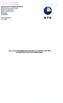 GEOLOGIAN TUTKIMCJSKESKUS Tekij at Rosenberg Petri KUVAILULEHTI Päivämäärä 13.1.2000 Raportin laji Ml 911 14312000/ 711 0 tutkimusraportti 1 Raportin nimi Toimeksiantaja Geologian tutkimuskeskus Kullaan
GEOLOGIAN TUTKIMCJSKESKUS Tekij at Rosenberg Petri KUVAILULEHTI Päivämäärä 13.1.2000 Raportin laji Ml 911 14312000/ 711 0 tutkimusraportti 1 Raportin nimi Toimeksiantaja Geologian tutkimuskeskus Kullaan
RAY Etuasiakkaaksi rekisteröityminen Pivon kautta
 RAY Etuasiakkaaksi rekisteröityminen Pivon kautta OP:n kortin liittäminen RAY Etuasiakkuuteen Pivo-mobiilisovelluksessa RAY Etuasiakkaaksi rekisteröityminen Pivon kautta Avaa Pivo-sovellus puhelimesta
RAY Etuasiakkaaksi rekisteröityminen Pivon kautta OP:n kortin liittäminen RAY Etuasiakkuuteen Pivo-mobiilisovelluksessa RAY Etuasiakkaaksi rekisteröityminen Pivon kautta Avaa Pivo-sovellus puhelimesta
Nettikalenterin tilausohjeet
 Nettikalenterin tilausohjeet Tässä dokumentissa kuvataan Nettikalenterin tilausohjeet erilaisille laitteille ja kalenteriohjelmille. Nettikalenterin tilaus toimii eri tavalla riippuen käytettävästä laitteesta,
Nettikalenterin tilausohjeet Tässä dokumentissa kuvataan Nettikalenterin tilausohjeet erilaisille laitteille ja kalenteriohjelmille. Nettikalenterin tilaus toimii eri tavalla riippuen käytettävästä laitteesta,
Visma Business AddOn Factoring-laskuaineisto. Käyttäjän käsikirja
 Visma Business AddOn Factoring-laskuaineisto Käyttäjän käsikirja Oppaan päiväys: 09.06.2011 Asiakaspalvelu: Helpdesk: www.visma.fi Visma Software Oy pidättää itsellään oikeuden mahdollisiin parannuksiin
Visma Business AddOn Factoring-laskuaineisto Käyttäjän käsikirja Oppaan päiväys: 09.06.2011 Asiakaspalvelu: Helpdesk: www.visma.fi Visma Software Oy pidättää itsellään oikeuden mahdollisiin parannuksiin
Kalkkikivitutkimukset Oulun läänin Muhoksen ja Oulujoen pitäjissä.
 M 17 / Mh, Oj -51 / 1 / 84 Muhos ja Oulunjoki E. Aurola 14.6.51. Kalkkikivitutkimukset Oulun läänin Muhoksen ja Oulujoen pitäjissä. Oulu OY:n puolesta tiedusteli maisteri K. Kiviharju kevättalvella 1951
M 17 / Mh, Oj -51 / 1 / 84 Muhos ja Oulunjoki E. Aurola 14.6.51. Kalkkikivitutkimukset Oulun läänin Muhoksen ja Oulujoen pitäjissä. Oulu OY:n puolesta tiedusteli maisteri K. Kiviharju kevättalvella 1951
Visma Fivaldi -käsikirja Tehtävienhallinta- ohje käyttäjälle
 Visma Fivaldi -käsikirja Tehtävienhallinta- ohje käyttäjälle 2 Sisällys 1 Palvelunhallinta... 3 1.1 Käyttäjäryhmän luominen... 3 2 Tehtävienhallinta- perustiedot... 4 2.1 Yhtiön perustiedot... 4 2.2 Tehtävä-/
Visma Fivaldi -käsikirja Tehtävienhallinta- ohje käyttäjälle 2 Sisällys 1 Palvelunhallinta... 3 1.1 Käyttäjäryhmän luominen... 3 2 Tehtävienhallinta- perustiedot... 4 2.1 Yhtiön perustiedot... 4 2.2 Tehtävä-/
Museokartta 2015. Katselukäyttäjän ohje 8.6.2015, päivitetty 23.9.2015 Ohjeen sijainti: Intra/Ohjeet/Kulttuuriympäristö/Paikkatieto ohjeet
 Museokartta 2015 Katselukäyttäjän ohje 8.6.2015, päivitetty 23.9.2015 Ohjeen sijainti: Intra/Ohjeet/Kulttuuriympäristö/Paikkatieto ohjeet Kirjaudu Museoverkko tunnuksillasi linkistä http://museovirasto.maps.arcgis.com/apps/webappviewer/index.html?id=37851c99fc15421e9051a11b76e1c9ec
Museokartta 2015 Katselukäyttäjän ohje 8.6.2015, päivitetty 23.9.2015 Ohjeen sijainti: Intra/Ohjeet/Kulttuuriympäristö/Paikkatieto ohjeet Kirjaudu Museoverkko tunnuksillasi linkistä http://museovirasto.maps.arcgis.com/apps/webappviewer/index.html?id=37851c99fc15421e9051a11b76e1c9ec
Karttaselain Paikannin J2ME
 Karttaselain Paikannin J2ME Käyttöohje Päivitetty 8.9.2014 Sisältö Tervetuloa...3 Tuetut laitteet...3 Sovelluksen lataaminen...3 Päänäyttö...4 Sovelluksen valikko...5 Laitetunniste (IMEI-koodi)...5 Sovelluksen
Karttaselain Paikannin J2ME Käyttöohje Päivitetty 8.9.2014 Sisältö Tervetuloa...3 Tuetut laitteet...3 Sovelluksen lataaminen...3 Päänäyttö...4 Sovelluksen valikko...5 Laitetunniste (IMEI-koodi)...5 Sovelluksen
NAVITA BUDJETTIJÄRJESTELMÄN ENSIASENNUS PALVELIMELLE
 NAVITA BUDJETTIJÄRJESTELMÄN ENSIASENNUS PALVELIMELLE Ennen palvelinohjelman asennusta perustetaan tarvittavat kansiot. Oikeustasoista share- tai security-tason oikeudet riittävät; molempien oikeustasojen
NAVITA BUDJETTIJÄRJESTELMÄN ENSIASENNUS PALVELIMELLE Ennen palvelinohjelman asennusta perustetaan tarvittavat kansiot. Oikeustasoista share- tai security-tason oikeudet riittävät; molempien oikeustasojen
Liikunta- ja ulkoilureittien tallentaminen Lipas-järjestelmään
 Liikunta- ja ulkoilureittien tallentaminen Lipas-järjestelmään Sisältö 1. Yleistä johdantoa 2. Uuden reitistön lisääminen Lipas-järjestelmään Reitistö jossa on yksi reittivaihtoehto 3. Ominaisuustiedot
Liikunta- ja ulkoilureittien tallentaminen Lipas-järjestelmään Sisältö 1. Yleistä johdantoa 2. Uuden reitistön lisääminen Lipas-järjestelmään Reitistö jossa on yksi reittivaihtoehto 3. Ominaisuustiedot
Opintokohteiden muokkaus
 1 Opintokohteiden muokkaus Näiden ohjeiden avulla hahmottuu kuinka opintokohteita voidaan muokata ssa. Ohje on suunnattu käyttäjille, joilla on in OpasMuokkaaja-oikeudet. n käyttölupia voi hakea lomakkeella,
1 Opintokohteiden muokkaus Näiden ohjeiden avulla hahmottuu kuinka opintokohteita voidaan muokata ssa. Ohje on suunnattu käyttäjille, joilla on in OpasMuokkaaja-oikeudet. n käyttölupia voi hakea lomakkeella,
Karttapalvelun käyttöohjeet
 Karttapalvelun käyttöohjeet 1 Yleistä... 2 2 Aloitusnäkymä... 2 3 Liikkuminen kartalla... 3 4 Vasemman laidan valikko... 3 4.1 Kaavayhdistelmä... 3 4.2 Valmistelussa olevat kaavat... 3 4.3 Kaavamerkinnät...
Karttapalvelun käyttöohjeet 1 Yleistä... 2 2 Aloitusnäkymä... 2 3 Liikkuminen kartalla... 3 4 Vasemman laidan valikko... 3 4.1 Kaavayhdistelmä... 3 4.2 Valmistelussa olevat kaavat... 3 4.3 Kaavamerkinnät...
FORMATIIVINEN ARVIOINTI
 FORMATIIVINEN ARVIOINTI (OHJEISTUKSESSA KÄYTETTY VISMAN YLEISIÄ OHJEITA FORMATIIVISEN ARVIOINNIN TEKEMISESTÄ. LISÄTIETOJA VISMA.FI) 1 OPETTAJAN ARVIOINTINÄKYMÄ Opettaja pääsee tekemään formatiivista arviointia
FORMATIIVINEN ARVIOINTI (OHJEISTUKSESSA KÄYTETTY VISMAN YLEISIÄ OHJEITA FORMATIIVISEN ARVIOINNIN TEKEMISESTÄ. LISÄTIETOJA VISMA.FI) 1 OPETTAJAN ARVIOINTINÄKYMÄ Opettaja pääsee tekemään formatiivista arviointia
Tapahtuman lisääminen Lukkariin
 Tapahtuman lisääminen Lukkariin 1. Klikkaa oikeasta yläkulmasta työkalut, mistä avautuu pudotusvalikko. Valitse tapahtumien hallinta. (Voit myös valita Lukkarin etusivulle ja siirtyä sieltä tapahtumien
Tapahtuman lisääminen Lukkariin 1. Klikkaa oikeasta yläkulmasta työkalut, mistä avautuu pudotusvalikko. Valitse tapahtumien hallinta. (Voit myös valita Lukkarin etusivulle ja siirtyä sieltä tapahtumien
Tekstinkäsittelyn jatko. KSAO Liiketalous 1
 KSAO Liiketalous 1 Tyylien käyttö on keskeinen osa tehokasta tekstinkäsittelyä. Merkki- ja kappalemuotoilujen tallentaminen valmiiksi tyyleiksi nopeuttavat tekstinkäsittelyä; tekstin kirjoittamista ja
KSAO Liiketalous 1 Tyylien käyttö on keskeinen osa tehokasta tekstinkäsittelyä. Merkki- ja kappalemuotoilujen tallentaminen valmiiksi tyyleiksi nopeuttavat tekstinkäsittelyä; tekstin kirjoittamista ja
AEROMAGNEETTISIIN HAVAINTOIHIN PERUSTUVAT RUHJEET JA SIIRROKSET KARTTALEHDEN 3612, ROVANIEMI ALUEELLA
 . - - - ':&*, =....-.-..-, ARtC,is,-Clr&j,;,ALE Q/22.16/94/1 GEOLOGIAN TUTKIMUSKESKUS Erkki Lanne Pohjois-Suomen aluetoimisto 02.03.1994 TUTKIMUSRAPORTTI AEROMAGNEETTISIIN HAVAINTOIHIN PERUSTUVAT RUHJEET
. - - - ':&*, =....-.-..-, ARtC,is,-Clr&j,;,ALE Q/22.16/94/1 GEOLOGIAN TUTKIMUSKESKUS Erkki Lanne Pohjois-Suomen aluetoimisto 02.03.1994 TUTKIMUSRAPORTTI AEROMAGNEETTISIIN HAVAINTOIHIN PERUSTUVAT RUHJEET
KYMP Webmail -palvelu
 KYMP Webmail -palvelu Sisältö 1. Kirjautuminen... 3 2. Viestin merkinnät... 4 3. Viestien lukeminen... 4 Viestiin vastaaminen... 4 Viestin välittäminen edelleen / uudelleen ohjaus... 5 4. Viestin kirjoittaminen...
KYMP Webmail -palvelu Sisältö 1. Kirjautuminen... 3 2. Viestin merkinnät... 4 3. Viestien lukeminen... 4 Viestiin vastaaminen... 4 Viestin välittäminen edelleen / uudelleen ohjaus... 5 4. Viestin kirjoittaminen...
SOPPARI. Sopimustoimittajan käyttöohje versio IS-Hankinta Oy
 SOPPARI Sopimustoimittajan käyttöohje versio 13.10.2016 IS-Hankinta Oy Sisällysluettelo YLEINEN OSIO s.3 Rekisteröityminen ja palvelun käytön aloittaminen s.5 Käyttäjähallinta s.6 Käyttäjäprofiili s.7
SOPPARI Sopimustoimittajan käyttöohje versio 13.10.2016 IS-Hankinta Oy Sisällysluettelo YLEINEN OSIO s.3 Rekisteröityminen ja palvelun käytön aloittaminen s.5 Käyttäjähallinta s.6 Käyttäjäprofiili s.7
ph-pikatestin käyttöohje
 ph-pikatestin käyttöohje TÄRKEÄÄ LUE HUOLELLISESTI ENNEN KÄYTTÖÄ SÄILYTÄ TALLESSA MYÖHEMPÄÄ KÄYTTÖÄ VARTEN VAROITUKSET: - Tätä tuotetta ei ole tarkoitettu käytettäväksi muuhun kuin tässä ohjeessa osoitettuun
ph-pikatestin käyttöohje TÄRKEÄÄ LUE HUOLELLISESTI ENNEN KÄYTTÖÄ SÄILYTÄ TALLESSA MYÖHEMPÄÄ KÄYTTÖÄ VARTEN VAROITUKSET: - Tätä tuotetta ei ole tarkoitettu käytettäväksi muuhun kuin tässä ohjeessa osoitettuun
Pedanet oppilaan ohje Aleksanteri Kenan koulu Eija Arvola
 Pedanet oppilaan ohje Aleksanteri Kenan koulu Eija Arvola 26.8.2016 SISÄLLYSLUETTELO 1. Omat asetukset kuntoon (kaikkien tehtävä aluksi) sivut 3-5 2. Tärkeiden sivujen tilaaminen omiin linkkeihin sivut
Pedanet oppilaan ohje Aleksanteri Kenan koulu Eija Arvola 26.8.2016 SISÄLLYSLUETTELO 1. Omat asetukset kuntoon (kaikkien tehtävä aluksi) sivut 3-5 2. Tärkeiden sivujen tilaaminen omiin linkkeihin sivut
RATKI 1.0 Talousraportin käyttäjän ohje
 RATKI RATKI 1.0 Talousraportin käyttäjän ohje Ohje 21.01.2008 0.1 Vastuuhenkilö Petri Ahola Sisällysluettelo 1. Yleistä... 3 1.1. Kuvaus... 3 1.2. Esitiedot... 3 1.3. RATKIn käyttöoikeuksien hankinta...
RATKI RATKI 1.0 Talousraportin käyttäjän ohje Ohje 21.01.2008 0.1 Vastuuhenkilö Petri Ahola Sisällysluettelo 1. Yleistä... 3 1.1. Kuvaus... 3 1.2. Esitiedot... 3 1.3. RATKIn käyttöoikeuksien hankinta...
Googlen pilvipalvelut tutuksi / Google Drive
 Googlen pilvipalvelut tutuksi / Google Drive Koulutuksen aikana harjoitellaan tiedostojen ja kuvien siirtoa Google Drive-palveluun sekä tiedostojen jakamista Lisäksi harjoitellaan Google Docs (Asikirjat)
Googlen pilvipalvelut tutuksi / Google Drive Koulutuksen aikana harjoitellaan tiedostojen ja kuvien siirtoa Google Drive-palveluun sekä tiedostojen jakamista Lisäksi harjoitellaan Google Docs (Asikirjat)
MALMITUTKIMUKSET VIITASAAREN KUNNASSA VALTAUSALUEELLA ISO-MÄKRÄLAMPI 1. (kaiv. rek. N:o 3385/1) JA SUOVANLAHTI 1 (kaiv. rek.
 GEOLOGIAN TUTKIMUSKESKUS M 06/3311/-87/1/10 Viitasaari Mäkrä Jarmo Nikander MALMITUTKIMUKSET VIITASAAREN KUNNASSA VALTAUSALUEELLA ISO-MÄKRÄLAMPI 1 (kaiv. rek. N:o 3385/1) JA SUOVANLAHTI 1 (kaiv. rek. N:o
GEOLOGIAN TUTKIMUSKESKUS M 06/3311/-87/1/10 Viitasaari Mäkrä Jarmo Nikander MALMITUTKIMUKSET VIITASAAREN KUNNASSA VALTAUSALUEELLA ISO-MÄKRÄLAMPI 1 (kaiv. rek. N:o 3385/1) JA SUOVANLAHTI 1 (kaiv. rek. N:o
NAVIGAATTORIN ASENNUS JA MUOKKAUS
 1 NAVIGAATTORIN ASENNUS JA MUOKKAUS YLEISTÄ NAVIGAATTORIN KÄYTÖSSÄ... 2 NAVIGAATTORIN HAKEMINEN... 3 NAVIGAATTORIN KOPIOINTI OMALLE SAP-TUNNUKSELLE... 6 NAVIGAATTORIN MUOKKAUS ENNEN KÄYTTÖÖNOTTOA... 7
1 NAVIGAATTORIN ASENNUS JA MUOKKAUS YLEISTÄ NAVIGAATTORIN KÄYTÖSSÄ... 2 NAVIGAATTORIN HAKEMINEN... 3 NAVIGAATTORIN KOPIOINTI OMALLE SAP-TUNNUKSELLE... 6 NAVIGAATTORIN MUOKKAUS ENNEN KÄYTTÖÖNOTTOA... 7
OHJE Jos Kelaimeen kirjautuminen ei onnistu Mac-koneella Sisällys
 Sisällys 1 Varmista, että DigiSign-kortinlukijaohjelmisto on käynnissä 2 1.1 DigiSign-kuvake 2 1.2 Sovelluksen käynnistäminen 2 1.3 Kortin toiminnan varmistaminen 4 2 Jos käytät selaimena Mozilla, Firefox
Sisällys 1 Varmista, että DigiSign-kortinlukijaohjelmisto on käynnissä 2 1.1 DigiSign-kuvake 2 1.2 Sovelluksen käynnistäminen 2 1.3 Kortin toiminnan varmistaminen 4 2 Jos käytät selaimena Mozilla, Firefox

 V. /!J "J 'l K'. 5 Ö Je,.. J. o /,..,.. ll
V. /!J "J 'l K'. 5 Ö Je,.. J. o /,..,.. ll